NHN Cloud Meetup 編集部
NHN Cloudの技術ナレッジやお得なイベント情報を発信していきます
2021.03.10
1,029
ゲームをビルドしたら実際のデバイスでテストするのは当然のことでしょう。
デバイスで問題が発生すると原因を追跡しなければなりませんが、対象のデバイスが常に開発者の手元にあるはずはなく、デバイスに接続して確認するのと同様に、ログを確認できる環境が整えられたデバイスが必要になります。常に簡単に追跡できる状況を整備しておく必要があります。
LogViewerは、問題となっているデバイスですぐにログを確認し、そのログとデバイスのシステム情報を開発者へメールで伝達することができます。またテスト環境では問題の環境で再現させるため、発生した環境と同じようにデータを操作するケースがあるかと思いますが、ユーザーがAPIを登録できるコマンドとチートキーを入力できるようにし、ゲーム内で直接特定の状況を作成できるように提供しています。
このように、LogViewerは簡単に設定するだけで、テスト環境をより快適に整備することができます。
Unityエディタに接続したり、別途デバッグビルドを作ることなく、ランタイムでログを確認します。
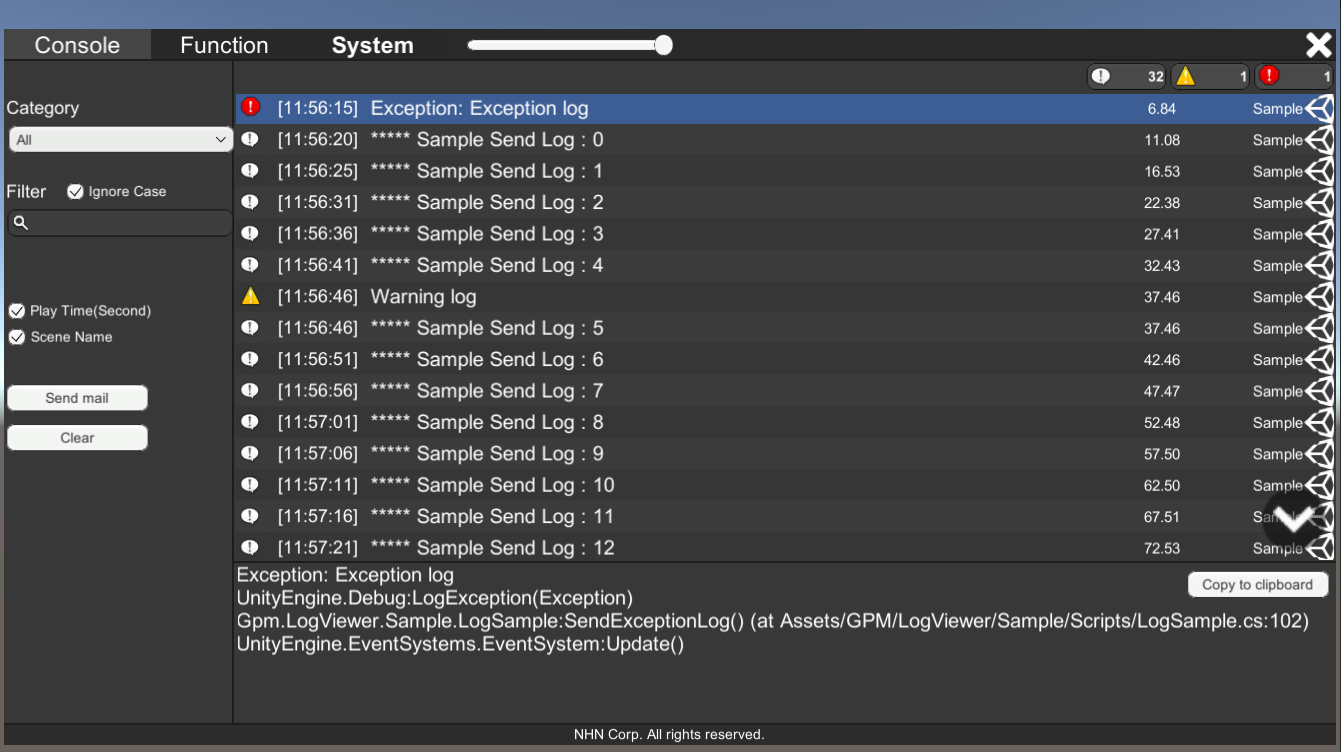
LogViewerでユーザーがゲームを制御することができます。
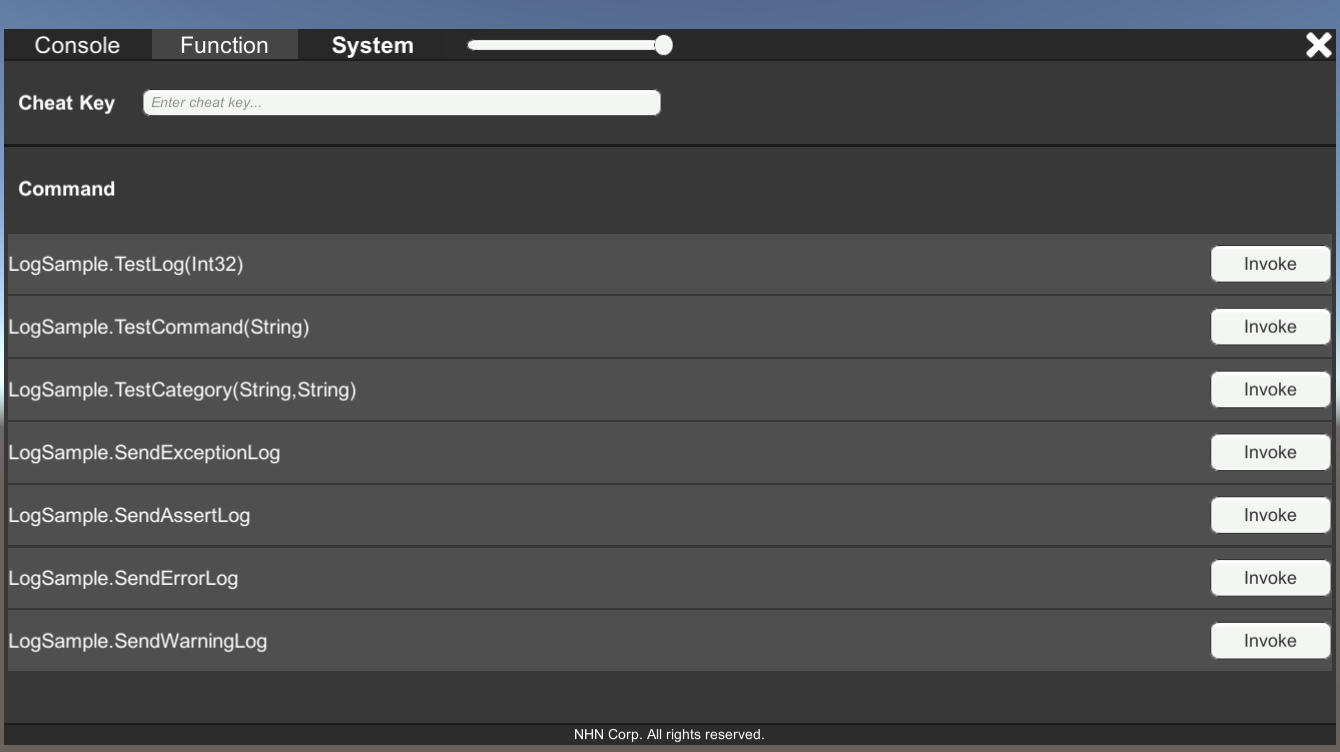
現在のデバイス情報とプロジェクトの設定値、ランタイム情報を確認できます。
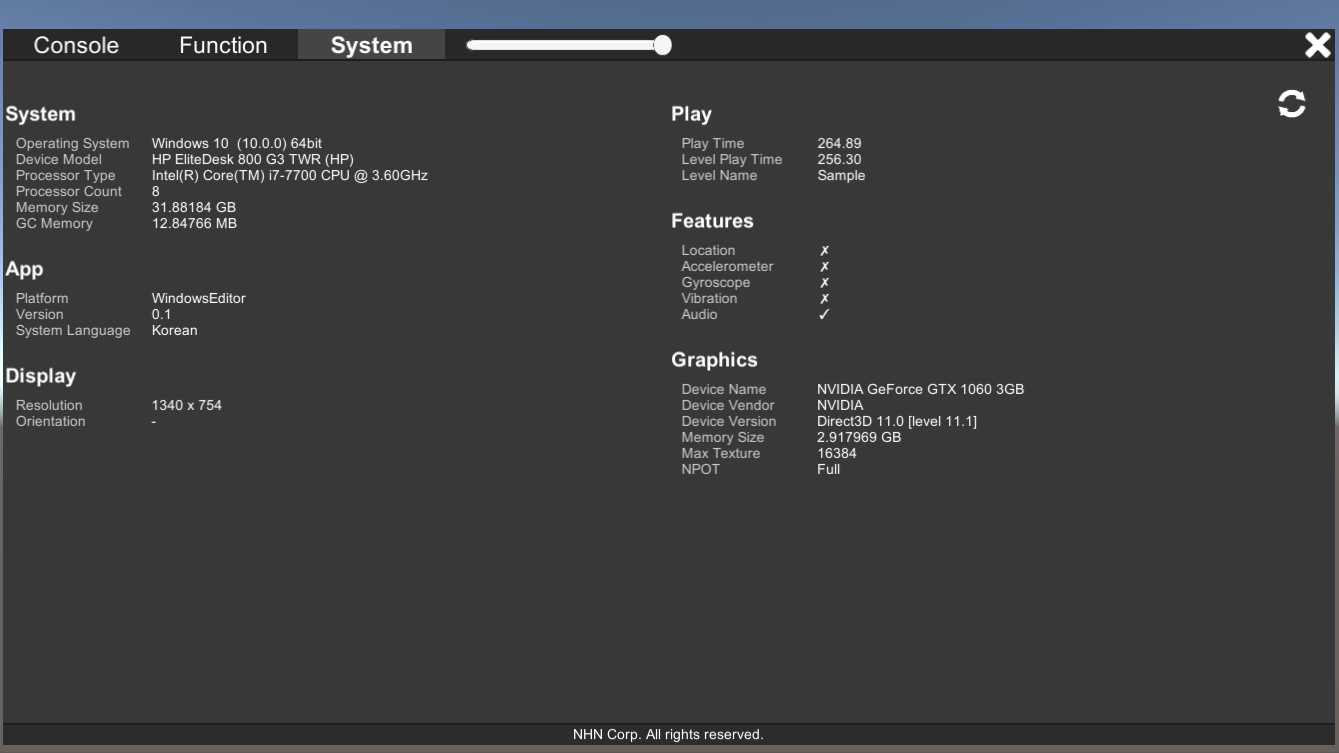
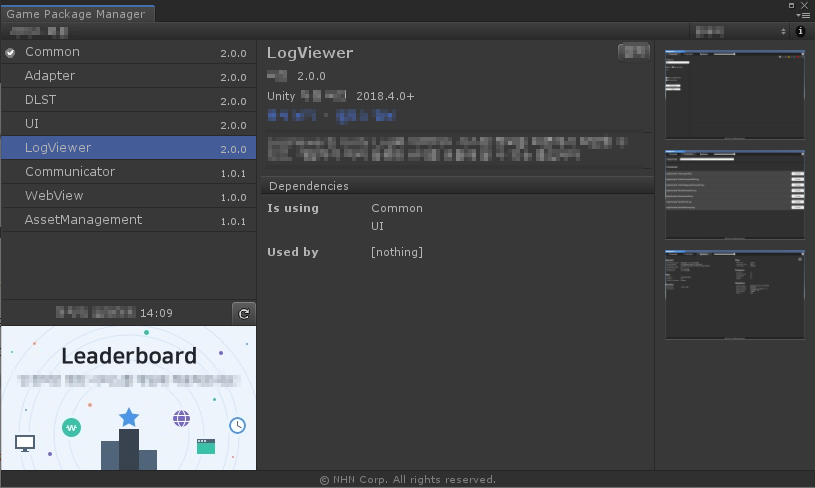
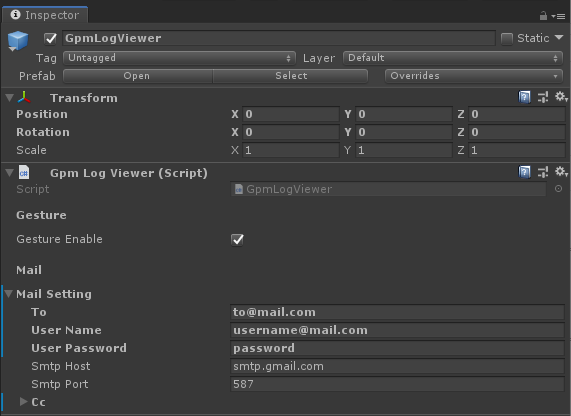
ユーザーが指定されたジェスチャーやキーを使用して有効にしたり、ErrorやExceptionが発生した際に自動で有効になります。

より詳しい内容は、ガイドをご覧ください。
GPMが少しでもみなさんのお役に立てられることを願っています。
追加機能のリクエストやイシューはこちらへご連絡ください。
https://github.com/nhn/gpm.unity/issues